1、 今天我们以我这个建好的2019年的销售数据表,来作为讲解。

2、 首先点中数据,然后点击菜单栏插入,在点击下方的数据透视图。

3、 点击了数据透视图后,弹出的一个窗口我们点击确定,这时候就生成一个新的子工作表。
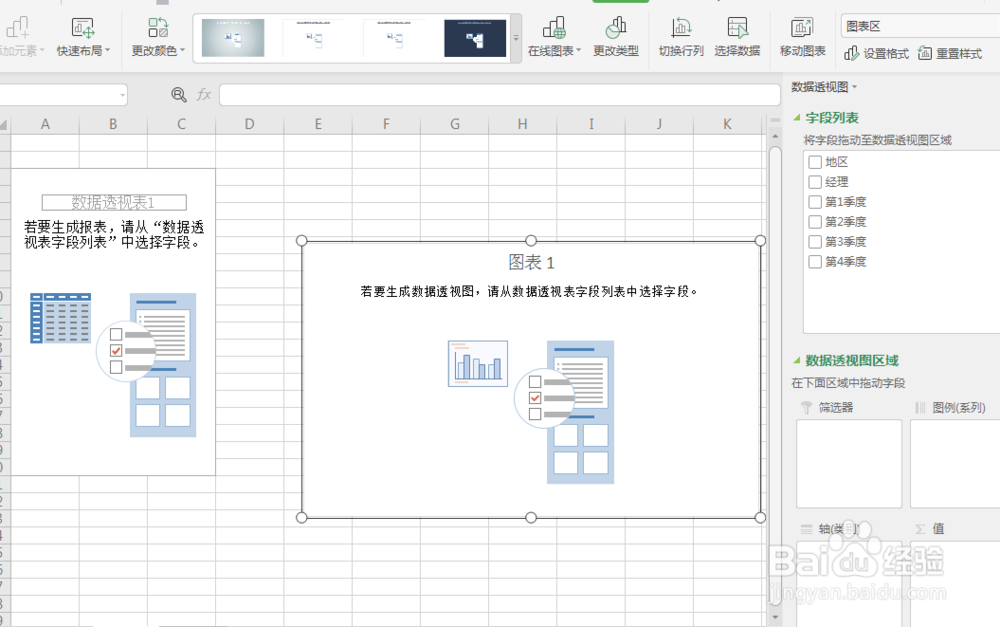
4、 现在在这个新的子工作表中,将(地区,经理)拖入筛选器,将(第1到第4季度拖入)值子段。

5、 现在在新的表中双击值字段中内容,然后修改内容确定就可以了。

6、 接下来我们要让图表动起来,现在我们点击图片,在点击分析,然后点击插入切片器。

7、 然后在弹出框中勾选地区和经理两个选项,然后点击确定。

8、 现在我们刚才选择的切片(地区和经理)就会出现在图表旁边了,我们现在点击经理名字或者地区图表就会动起来。
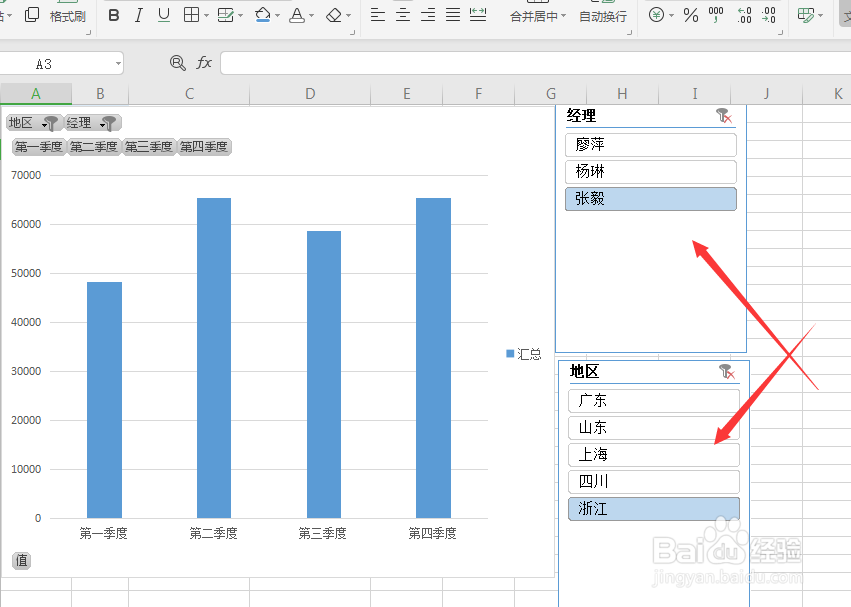
9、 现在我们需要给图表添加一个标题,我们可以点击添加元素,在下拉框中选择图表标题,在点击居中覆盖,最后把标题修改好。

10、 现在我们可以对图表样式进行更改美化,先点击图表,在点击更改类型,在点击拼图,点击插入。

11、 现在选择一个按钮,鼠标单击右键,下拉框中点击隐藏图表上的所有字段按钮。

12、 最后调整数据表大小,假如数据源发生变化,您只需要点击分析,刷新然后点击刷新数据就可以了。现在一个完美会动的数据图就做好了。

